ファイルシステム(FS)は、物理ストレージデバイス上のデータを論理的に保存と整理し、速くアクセスと取り出しを可能にするために使用されます。コンピューティングでは、FAT32、exFAT、NTFS、APFS、Mac OS 拡張など、さまざまなファイルシステムが利用できます。各ファイルシステムは、構造、データ保存のロジック、データ転送速度などが異なります。
外付けハードドライブやUSBフラッシュドライブをフォーマットしようとしていて、exFATとNTFSのどちらに焦点を当てるべきか迷っている場合は、この記事で答えを見つけてください。
この記事では、exFAT vs. NTFSの様々な側面について説明します。ファイルサイズ制限、セキュリティ、互換性、アクセス速度、容量、使用目的などをカバーします。次に、NTFS と exFAT について包括的に学習しましょう。
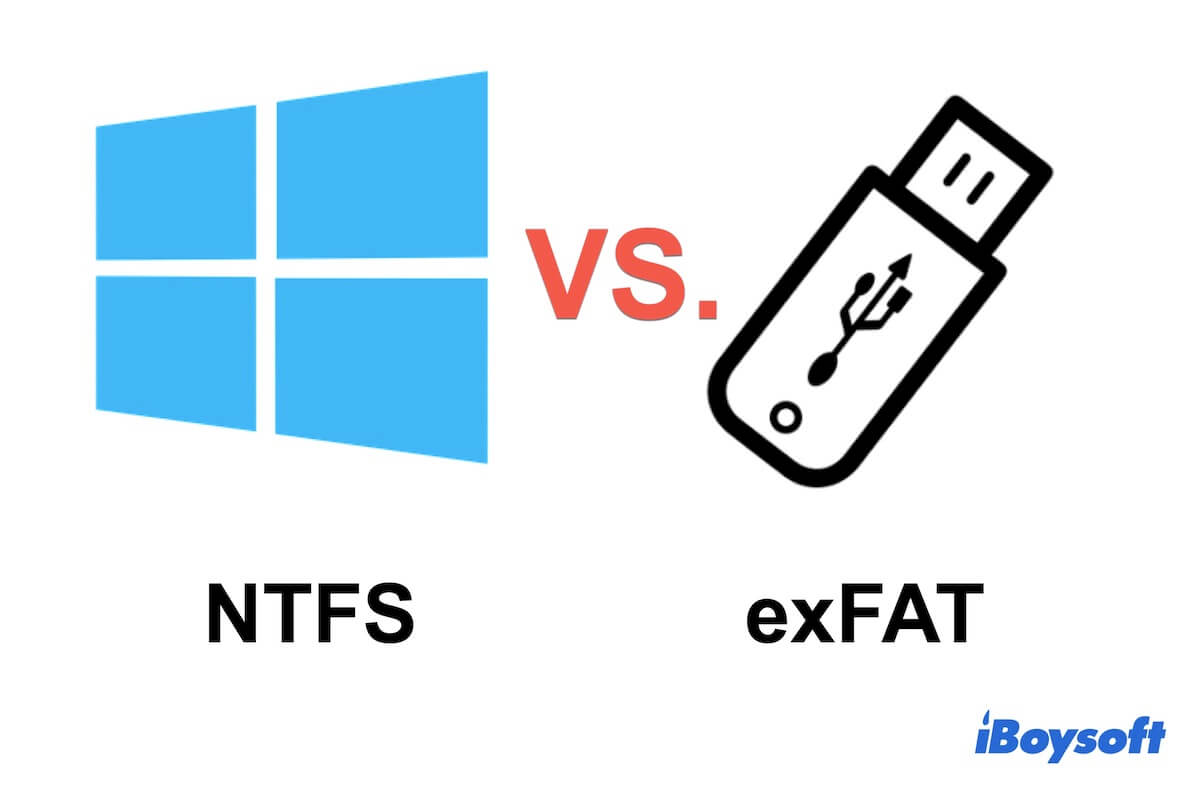
exFAT vs. NTFSの要点
- NTFSはWindowsコンピュータの内部ハードドライブの主要なフォーマットです。
- exFATは、USBフラッシュドライブやSDカードなどのフラッシュメモリの優れたファイル形式です。
- WindowsとmacOSの両方で使用する場合、外部ストレージデバイスをexFATにフォーマットすることをお勧めします。
Windowsでのみ使用される内部ハードドライブのパーティションや外付けハードドライブの場合は、NTFSにフォーマットする方が良いです。 - NTFSはファイルシステムの暗号化とファイル権限の構成をサポートしますが、exFAT はサポートしません。
| exFAT | NTFS | |
| 開発元 | Microsoft | Microsoft |
| 互換性のあるシステム | Windows、macOS、Linuxなど | Windows、macOS(読み取り専用)、Linuxなど |
| ファイルシステムの拡張 | なし | あり |
| ファイルサイズ制限 | 128PB | 2MB |
| ボリュームサイズ制限 | 128PB | 2MB |
| 暗号化 | なし | あり、ファイルシステムの暗号化 |
| アクセス速度 | 高速 | 比較的速い |
| 透明な圧縮 | なし | あり |
| 目的 | Windows コンピュータの内蔵ハードドライブのデフォルトのファイルシステム | データ転送用の USB フラッシュドライブや SD カードなどのフラッシュ メモリの主要なファイル システム |
FLEXENSE はFAT32とexFATとNTFSの比較レポートを作成し、それらのパフォーマンス比較の調査表を発表しました。
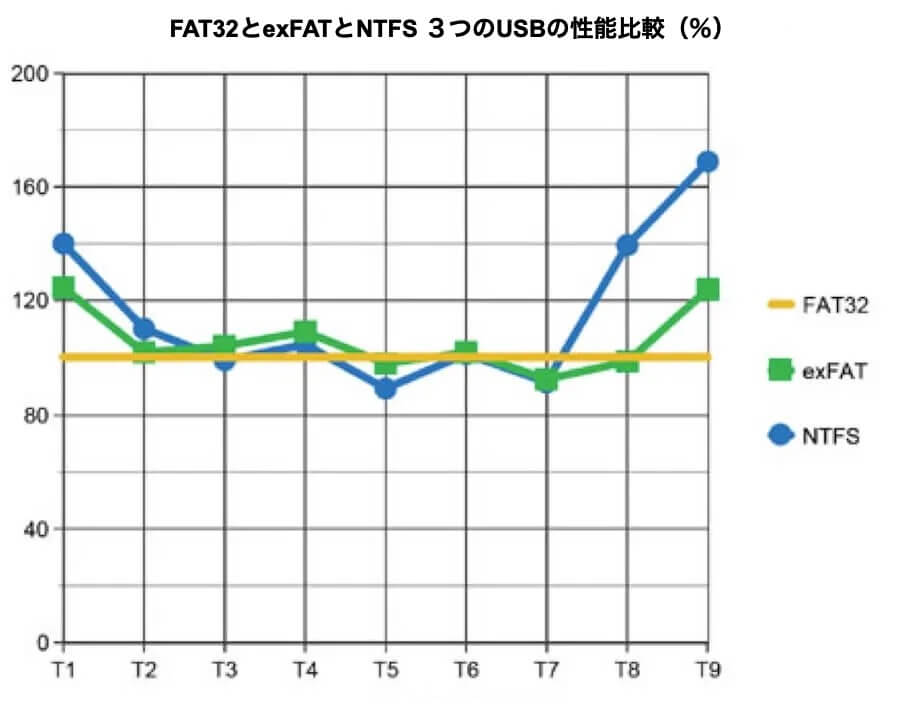
exFATとNTFSの概要
ここでは、exFAT と NTFS という 2 つのファイル システムについて簡単に説明します。
exFATとは?
exFATは、Extensible File Allocation Tableの略で、FAT32 を置き換えるために Microsoft が開発したファイル システムです。exFAT は、最大 1 ファイル サイズが 4 GB、パーティション サイズが 8 TB である FAT32 の制限を打ち破ります。Windows と macOS の両方でクロスプラットフォームで使用する場合の第一の選択肢となります。
USB フラッシュ ドライブや SD カードなどのフラッシュ メモリ ストレージ デバイスに特に使用されます。exFAT は、SD アソシエーションによって 32 GB を超える SDXC カードのデフォルト ファイル システムとして選択されています。
NTFSとは?
NTFS(New Technology File System)コンピューターの内蔵ハード ドライブのデフォルト ファイル システムです。Microsoft がリリースした独自のファイル システムで、ファイル システム ジャーナリング、ファイル システム暗号化、容量の柔軟な割り当て、ファイル圧縮に優れています。
他のMicrosoftが作成したファイルシステムとは異なり、NTFSは完全なクロスプラットフォームの使用が許可されていません。macOS では読み取りは可能ですが、書き込みはできません。
すべての側面でのexFATとNTFS、どちらが優れていますか?
ハードドライブをフォーマットする際、NTFSとexFATについて混乱することがあります。これらはいずれもMicrosoftが製造したストレージデバイス上のデータの保存、整理、検索のためのファイルシステムです。しかし、どちらが優れているのでしょうか?
実際には、これらは大きく異なります。この部分から、ファイル サイズの制限、セキュリティ、アクセス速度、容量の制限、互換性、使用目的、パフォーマンスにおける exFAT と NTFS の違いがわかります。
注意: 2 つのファイル システムのいずれかを選択する前に、あらゆる面で比較し、使用するストレージ デバイスの目的を組み合わせます。
exFATとNTFS:ファイルサイズ制限
exFATがサポートする最大ファイルサイズは128PBですが、NTFSは2MBです。どちらも上限が非常に高いです。
NTFSはexFATよりもはるかに大きなファイルをサポートできますが、日常のデータストレージでは2つのファイルサイズ制限の違いは明確ではありません。ただし、実験やテストに使用する場合は別の話です。
exFATとNTFS:セキュリティ
NTFSはログを備えたジャーナリングファイルシステムで、ファイルシステムの暗号化やファイルまたはフォルダの権限割り当てなど、さまざまなセキュリティ機能を備えています。システムの突然の破損が発生した場合、NTFS はログまたはジャーナル ファイルを使用してシステムの再起動中に一貫性を復元できます。
しかし、exFATにはログ機能がないため、データ保護においては安定性が低下します。exFATでフォーマットされたストレージデバイスは、NTFSでフォーマットされたものと比較して、突然の停電やシステムのクラッシュ時のデータ損失の可能性が高くなります。
exFATとNTFS:アクセス速度
理論上、ファイルシステムはデータのアクセス速度に大きな影響を与えません。ストレージデバイスのデータアクセス速度に影響を与える主な要素は、ハードドライブの種類、ファイル サイズ、USB ポートの種類などがあります。
NTFS と exFAT のそれぞれの機能に基づいて、NTFS でフォーマットされたストレージ デバイスは、同じ条件で exFAT のものと比較して、より高速なデータ アクセスと転送速度を実現します。
exFATとNTFS:容量制限
exFATボリュームの容量制限は最大128PBです。NTFSボリュームの最大容量は2MBです。NTFS の容量制限は exFAT よりも大きいですが、日常的なファイル ストレージではほとんど違いはありません。
exFATとNTFS:互換性
exFAT は NTFS よりも互換性が広くなっています。Windows 11、10、8、7、Vista、Server 2003、XP、Linux、Mac OS X 10.6.5 以降、iOS、Android 13 で読み取り/書き込みがサポートされています。
NTFS は、Windows 11、10、8、7、Vista、Server 2003、XP、Linux などと読み取り/書き込みの互換性があります。Mac OS X 10.3 以降では読み取り専用でサポートされています。
exFATとNTFS:用途
NTFSはWindows PCの内部ハードドライブのデフォルトのファイルフォーマットであり、Windows 専用外付けハード ドライブでもよく使用されます。
exFATはUSBフラッシュドライブやSDカードなどのフラッシュメモリデバイスの主要なファイルシステムです。また、外付けハード ドライブでよく使用されるファイル システムの 1 つであり、クロスプラットフォームでの使用に最適です。
exFATとNTFS:総合パフォーマンス
比較すると、ジャーナリングNTFSはデータストレージにおいてより安定しており、その高度な機能によりファイルの検索が高速です。データ構造のオーバーヘッドにより、exFAT は NTFS よりも優れており、フラッシュ メモリで使用すると、特にクロスプラットフォーム ファイル転送の場合にパフォーマンスが優れています。
さまざまな側面における NTFS と exFAT について他の人に伝えてください。
USBドライブまたは外部ハードドライブのexFAT対NTFS、どのようにフォーマットする?
USBフラッシュドライブや外部ハードドライブにおいては、exFATとNTFSの両方が適しています。ただし、NTFSはWindowsのみで読み書きがサポートされ、Macでは読み取り専用です。USB ドライブには exFAT が推奨され、どちらも macOS と Windows と互換性があります。
どのファイルシステムを使用するか決定した場合は、以下の手順に従ってUSBドライブまたは外部ハードドライブをフォーマットしてください。
MacでexFATまたはNTFSをフォーマットする方法は?
ディスクユーティリティを使用して、Mac で USB ドライブまたは外付けハードドライブを exFAT にフォーマットできます。
- Launchpadを開き、「その他」→「ディスクユーティリティ」をクリックします。
- ディスクユーティリティウィンドウの上部にある「表示」をクリックしてすべてのデバイスを表示します。
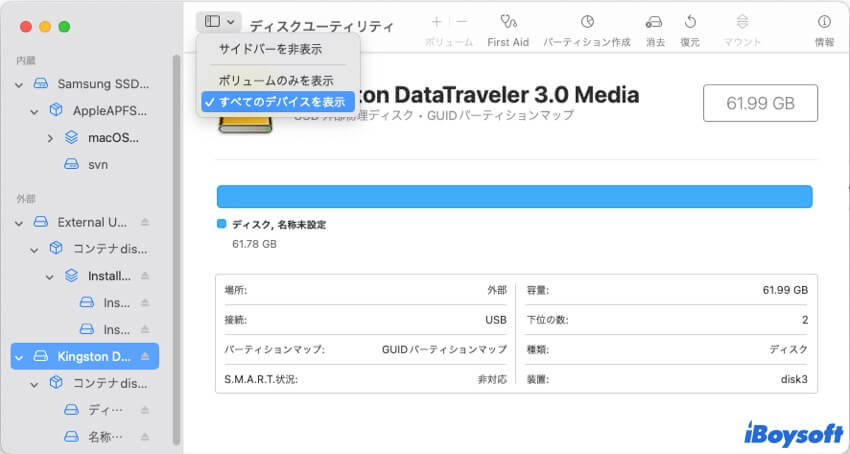
- 外部ハードドライブを選択し、「消去」をクリックします。

- 名前を入力し、フォーマットとして exFAT、方式として GUID パーティションマップを選択します。
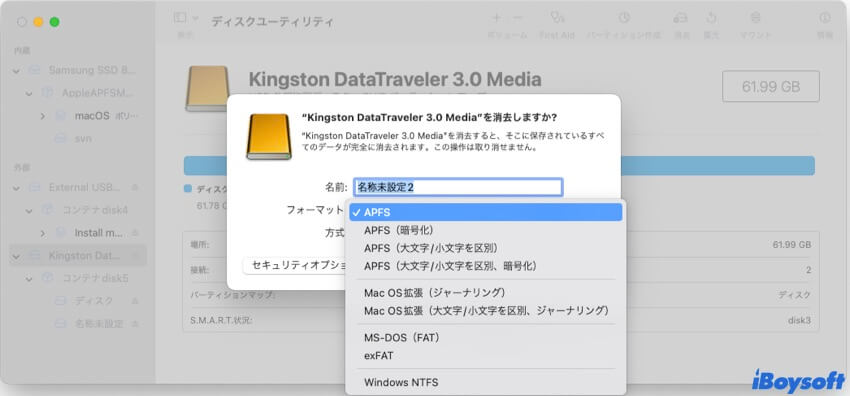
- 「消去」をクリックします。
macOSではNTFSは読み取り専用ですので、ディスクユーティリティには NTFS オプションはありません。Macで外部ハードドライブをNTFSにフォーマットするには、 iBoysoft NTFS for MacのようなMac用のNTFSツールを使用する必要があります。
- iBoysoft NTFS for MacをMacにダウンロードしてインストールします。
- アプリのメイン インターフェイスで、USB ドライブまたは外付けドライブを選択し、「NTFSに消去」をクリックして NTFS にフォーマットします。
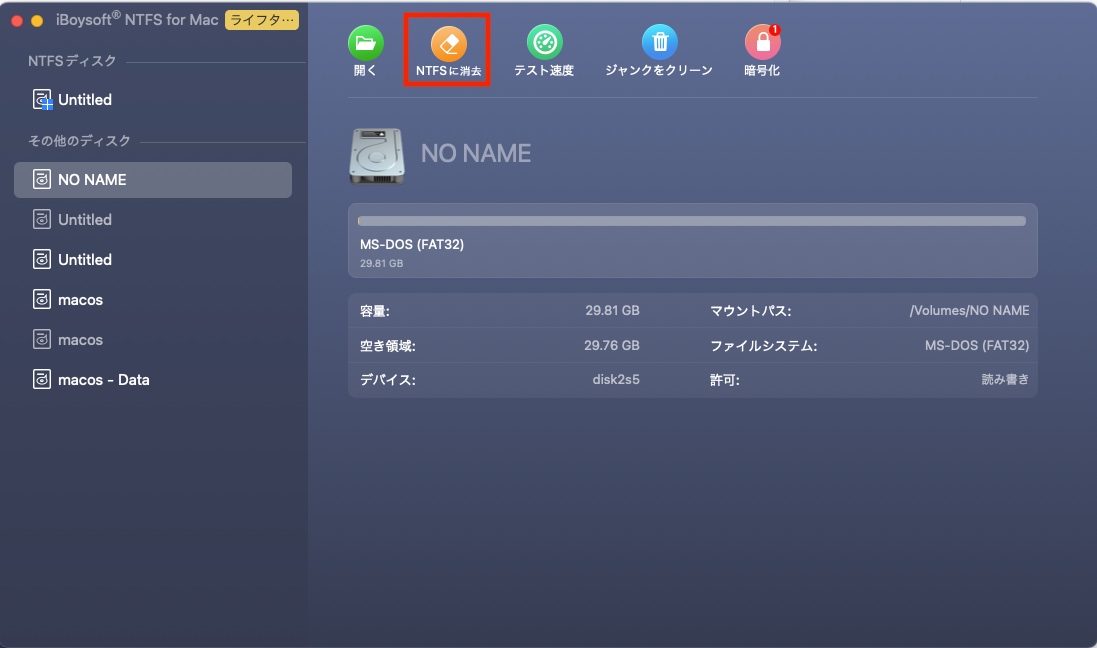
NTFS外部ハードドライブをMacに接続する際には、このツールを使用すると、ディスクを完全な読み取り/書き込みモードですぐにマウントできます。
WindowsコンピュータでexFATまたはNTFSをフォーマットする方法は?
- ファイルエクスプローラーを開きます。
- 左のパネルから「このPC」を選択します。
- 右のパネルから、フォーマットしたいUSBドライブまたは外部ハードドライブを右クリックします。
- 「フォーマット」を選択します。
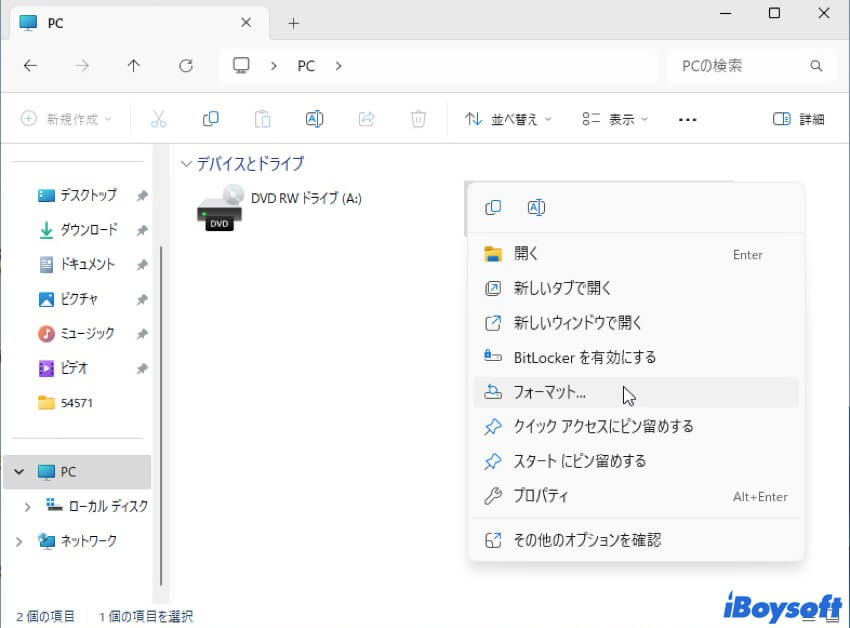
- ファイルシステムとして NTFSやexFAT を選択し、アロケーションユニットサイズとボリュームラベルを設定します。
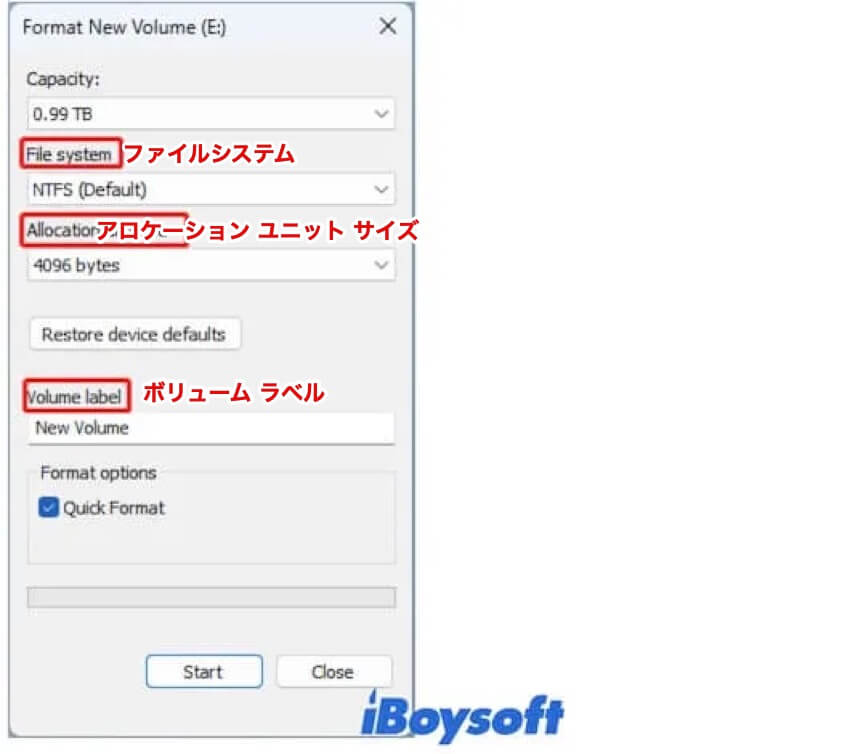
- クイックフォーマットをチェックし、開始>OKをクリックします。
MacおよびWindows PCで外部ハードドライブやUSBドライブをexFATまたはNTFSで消去する方法を他の人と共有してください。
exFAT vs. NTFSに関するよくある質問
- QexFATとNTFS、どちらが良いですか?
-
A
Windows PCの内部ハードドライブのパーティションをフォーマットする場合や、Windows専用の外部ハードドライブやUSBドライブ、SDカードをフォーマットする場合は、NTFSが良いです。WindowsとmacOSの両方で使用する外部ハードドライブ、USBドライブ、SDカードをフォーマットする場合は、exFATが良いです。
- QexFATはゲームにおいてNTFSよりも優れていますか?
-
A
NTFSは速度、安定性、セキュリティにおいてexFATを上回ります。ゲームにはNTFSを選択できます。
- QNTFSはexFATよりもどれくらい速いですか?
-
A
まだ定かではありません。転送速度はディスクの種類、ファイルサイズ、USBポートの種類、ネットワークなどによって主に決まります。NTFSは特定の条件下でのみ、その機能によってexFATより速くなります。